Strategie wdrażania z Stream (wersja klasyczna) do Stream (wersja SharePoint)
Stream (wersja klasyczna) i Stream (wersja SharePoint) będą współistnieć przez pewien czas w zależności od planu migracji i czasu. Jeśli Twoja organizacja ma włączone nagrania spotkań w usłudze Teams, użytkownicy już znają sposób działania poszczególnych filmów wideo w usłudze OneDrive i programie SharePoint, ponieważ od początku 2021 r. zostały tam przekazane filmy wideo z nagrywaniem spotkań zamiast Stream (wersja klasyczna). Musisz jednak zacząć zachęcać użytkowników do przekazywania innych filmów wideo bezpośrednio do programów SharePoint, Teams, Yammer i OneDrive, zamiast umieszczać je w Stream (wersja klasyczna). Poniżej przedstawiono kilka strategii, aby rozpocząć zachęcanie do większego wykorzystania Stream (wersja SharePoint) zamiast Stream (wersja klasyczna).
Pomóż użytkownikom zrozumieć Stream (wersja SharePoint)
Stream (wersja klasyczna) i Stream (wersja SharePoint) są zgodne z różnymi modelami wideo dla przedsiębiorstw. Stream (wersja klasyczna) był "pojedynczy portal wideo" luźno połączony z platformą Microsoft 365. Chociaż Stream (wersja SharePoint) umożliwia przesyłanie wideo w przedsiębiorstwie bezpośrednio na platformie Microsoft 365 z magazynu w górę. Filmy wideo są teraz aktywne razem ze wszystkimi innymi plikami. Strona początkowa Stream rozpoczyna się od powrotu do twoich filmów wideo, które są dla Ciebie istotne. Aplikacja Stream staje się aplikacją do watch, ulepszania i nagrywania filmów wideo na platformie Microsoft 365 oraz zarządzania nimi. Różnica w obu modelach jest znacząca i musisz przygotować użytkowników do zmiany. Poniżej przedstawiono przewodniki pomocy dla użytkowników końcowych, które można udostępniać użytkownikom, aby ułatwić im zrozumienie Stream (wersja SharePoint):
- przewodnik Stream (wersja klasyczna) a Stream (wersja SharePoint)
- Stream (wersja SharePoint) omówienie z linkami do artykułów pomocy dla użytkowników końcowych
- Omówienie porównania Stream (wersja SharePoint) & z Stream (wersja klasyczna) — możesz użyć tej talii programu PowerPoint do własnych celów wewnętrznych. Zawiera on diagramy wyjaśniające, w jaki sposób Stream (wersja SharePoint) zmienia model wideo dla przedsiębiorstw, a także krótkie filmy wideo przedstawiające wszystko, co można zrobić z filmami wideo na platformie Microsoft 365.
Przywództwo & wpisowe dla zainteresowanych stron
Wprowadzenie wpisowego od kierownictwa i uczestników projektu jest pierwszym krokiem do pomyślnej zmiany z Stream (wersja klasyczna) na Stream (wersja SharePoint). Zmiana na będzie średniego do dużego projektu, więc każdy na tej samej stronie od początku pomoże.
Uruchom raport spisu Stream (wersja klasyczna), aby określić, która zawartość, grupy, kanały i użytkownicy aktywnie korzystają z Stream (wersja klasyczna). Należy skontaktować się z użytkownikami, którzy mają największą zawartość i/lub najbardziej aktywną zawartość. Zacznij udostępniać tym użytkownikom wcześnie, że zmiana Stream (wersja SharePoint) i migracja nadchodzą. Pomóż użytkownikom wdrożyć plan zmiany przepływów pracy przy użyciu filmów wideo w programach SharePoint, Teams, OneDrive, Yammer zamiast Stream (wersja klasyczna).
Powiadamianie użytkowników o nadchodzących zmianach bezpośrednio w Stream (wersja klasyczna)
Aby ułatwić powiadamianie użytkowników o nadchodzących zmianach w korzystaniu z Stream (wersja klasyczna) i planach migracji, możesz wyświetlić niestandardowy komunikat w górnej części Stream (wersja klasyczna). Ten komunikat jest doskonałym sposobem na aktualizowanie użytkowników po zmianie planów.
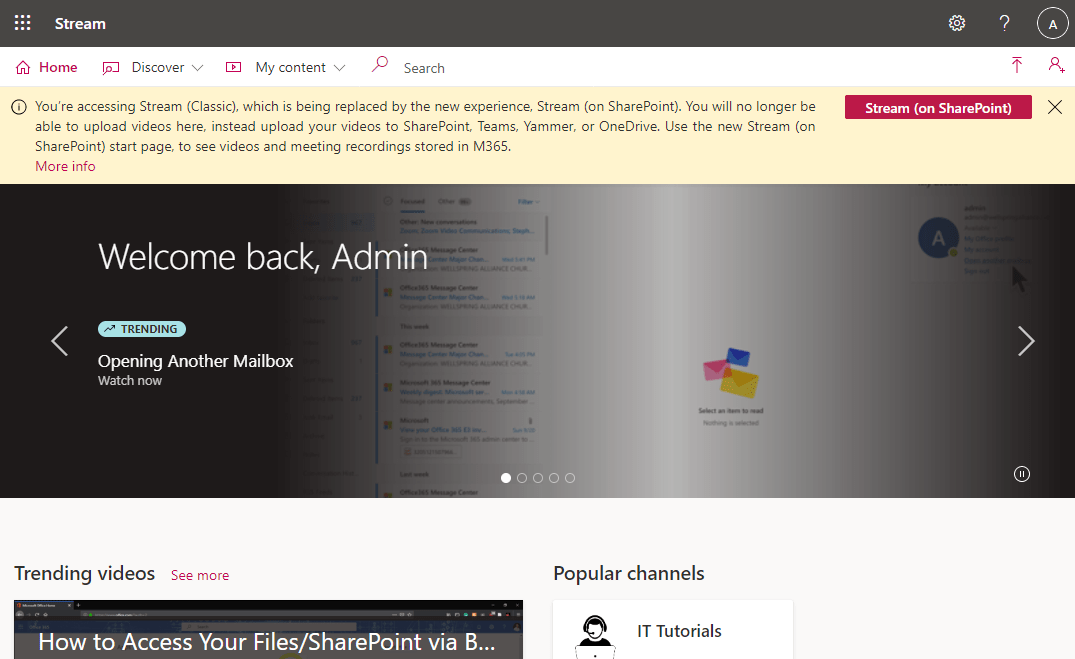
Przykładowe pomysły na komunikaty
Poniżej przedstawiono kilka przykładowych komunikatów, które można wyciąć i wkleić w niestandardowym ustawieniu komunikatów, aby ułatwić użytkownikom określenie, co się dzieje ze zmianą na Stream (wersja SharePoint). Możesz używać tych przykładowych komunikatów, tak jak jest, lub dostosować je do własnych potrzeb.
Stream (wersja klasyczna) jako archiwum, selektywne migrowanie zawartości
Jeśli chcesz zastosować podejście, w którym Stream (wersja klasyczna) archiwum istniejącej zawartości, użyj komunikatu podobnego do poniższego, aby nie zezwalać na nowe przekazywanie i kontaktować się z użytkownikiem, jeśli potrzebują określonej zawartości zmigrowanej.
Uzyskujesz dostęp do Stream (wersja klasyczna), który jest zastępowany przez nowe środowisko, Stream (wersja SharePoint). Nie możesz już przekazywać filmów wideo w tym miejscu, zamiast tego przesyłać filmy wideo do programu SharePoint, aplikacji Teams, usługi Yammer lub usługi OneDrive. Użyj nowej strony początkowej Stream (wersja SharePoint), aby wyświetlić filmy wideo i nagrania spotkań przechowywane w usłudze M365. Będziemy migrować tylko wybraną zawartość. Skontaktuj się z nami, jeśli uważasz, że zawartość powinna być brana pod uwagę podczas migracji.
[Więcej informacji] {https://yourlinkheretoyourinternalhelppage.com}
Migrowanie wszystkiego od razu
Jeśli chcesz od razu przeprowadzić migrację wszystkich elementów, użyj komunikatu podobnego do poniższego.
Uzyskujesz dostęp do Stream (wersja klasyczna), który jest zastępowany przez nowe środowisko, Stream (wersja SharePoint). W tym miejscu nie będzie można już przekazywać filmów wideo, a zamiast tego przekazywać filmów wideo do programu SharePoint, aplikacji Teams, usługi Yammer lub usługi OneDrive. Użyj nowej strony początkowej Stream (wersja SharePoint), aby wyświetlić filmy wideo i nagrania spotkań przechowywane w usłudze M365. Jesteśmy w trakcie migrowania istniejącej zawartości.
[Więcej informacji] {https://linktointernalhelppage.com}
Powolne przełączanie użytkowników
Jeśli zamierzasz powoli przełączać użytkowników na Stream (wersja SharePoint), użyj zestawu komunikatów, takiego jak poniżej.
Przed migracją wprowadź Stream (wersja SharePoint)
Uzyskujesz dostęp do Stream (wersja klasyczna), który jest zastępowany przez nowe środowisko, Stream (wersja SharePoint). Wkrótce nie będzie można już przekazywać filmów wideo tutaj. Zdecydowanie zalecamy rozpoczęcie korzystania z nowego środowiska przez proste przekazanie filmów wideo do usługi SharePoint, Teams, Yammer lub OneDrive. Użyj nowej strony początkowej Stream (wersja SharePoint), aby wyświetlić filmy wideo i nagrania spotkań przechowywane w usłudze M365. Z czasem będziemy migrować Twoje filmy wideo.
[Więcej informacji] {https://linktointernalhelppage.com}
Przed migracją porozmawiaj o planie migracji
Uzyskujesz dostęp do Stream (wersja klasyczna), który jest zastępowany przez nowe środowisko, Stream (wersja SharePoint). Nie możesz już przekazywać filmów wideo w tym miejscu, zamiast tego przesyłać filmy wideo do programu SharePoint, aplikacji Teams, usługi Yammer lub usługi OneDrive. Migracja rozpocznie się w dniu (data). Po migracji zawartości nie będzie ona już widoczna w Stream (wersja klasyczna).
[Więcej informacji i gdzie znaleźć zmigrowana zawartość] {https://linktointernalhelppage.com}
Podczas migracji
Uzyskujesz dostęp do Stream (wersja klasyczna), który jest zastępowany przez nowe środowisko, Stream (wersja SharePoint). Nie możesz już przekazywać filmów wideo w tym miejscu, zamiast tego przesyłać filmy wideo do programu SharePoint, aplikacji Teams, usługi Yammer lub usługi OneDrive. Migracja jest w toku. Podczas migracji zawartość będzie tylko do odczytu, gdy zawartość zostanie zmigrowana, nie będzie ona już widoczna w Stream (klasycznym).
[Więcej informacji i gdzie znaleźć zmigrowana zawartość] {https://linktointernalhelppage.com}
Po migracji przed wyłączeniem dzierżawy
Uzyskujesz dostęp do Stream (wersja klasyczna), który jest zastępowany przez nowe środowisko, Stream (wersja SharePoint). Nie możesz już przekazywać filmów wideo w tym miejscu, zamiast tego przesyłać filmy wideo do programu SharePoint, aplikacji Teams, usługi Yammer lub usługi OneDrive. Migracja jest prawie zakończona. Jeśli masz pozostałą zawartość w Stream (wersja klasyczna) nie przeprowadziliśmy migracji, uważasz, że nadal potrzebujesz, możesz ręcznie pobrać i ponownie przekazać ją samodzielnie do żądanej lokalizacji.
[Więcej informacji i gdzie znaleźć zmigrowana zawartość] {https://linktointernalhelppage.com}
Zmień aplikację Stream, aby przejść do Stream (wersja SharePoint)
Aby ułatwić użytkownikom tworzenie nawyku używania filmów wideo w Stream (wersja SharePoint), należy zmienić aplikację Stream w programie uruchamiania aplikacji platformy Microsoft 365, aby przejść do strony początkowej Stream w pakiecie Office zamiast Stream (wersja klasyczna).
Aby uzyskać informacje o konfiguracji, zobacz instrukcje w artykule na stronie startowej Stream...
Blokuj przekazywanie nowych filmów wideo do Stream (wersja klasyczna)
Aby zmniejszyć liczbę filmów wideo, musisz przeprowadzić migrację, aby uniemożliwić użytkownikom przekazywanie nowych filmów wideo do Stream (wersja klasyczna). Zagregowane analizy z filmów wideo przekazanych do Stream (wersja klasyczna) w ostatnim roku pokazują, że:
- 50% filmów wideo nie jest oglądanych po 17 dniach od przekazania
- 75% filmów wideo nie jest oglądanych po 81 dniach od przekazania
- 80% filmów wideo nie jest oglądanych po 104 dniach od przekazania
W związku z tym, jeśli zablokujesz przekazywanie nowych filmów wideo do Stream (wersja klasyczna) teraz, liczba filmów wideo, na których użytkownicy będą dbać o migrację, będzie znacznie mniejsza w czasie.
Za pomocą istniejącego ustawienia Stream (wersja klasyczna) można zablokować wszystkim użytkownikom możliwość przekazywania, zezwalać tylko określonym osobom na przekazywanie lub tworzyć grupę zabezpieczeń usługi AD i zezwalać na przekazywanie tylko osobom w tej grupie zabezpieczeń.
Konfigurowanie wewnętrznych stron pomocy
Musisz pamiętać użytkowników o wszystkich zmianach i planach migracji. Skonfigurowanie wewnętrznej witryny programu SharePoint lub zestawu stron pomocy naprawdę przejdzie długą drogę. Możesz utworzyć link do tych stron pomocy z niestandardowego komunikatu, który możemy dodać do Stream (wersja klasyczna). Na przykład poniżej przedstawiono niektóre informacje, które prawdopodobnie będą potrzebne na wewnętrznych stronach pomocy:
- Plany migracji: Porozmawiaj o datach, gdy chcesz rozpocząć migrację, gdy blokujesz przekazywanie w Stream (wersja klasyczna) i wstępnie, gdy chcesz zakończyć.
- Jak używać Stream w programie SharePoint: użyj i połącz się z informacjami podanymi w dokumentacji pomocy publicznej na Stream (wersja SharePoint). Przykład:
- Lokalizacje docelowe dla zmigrowanych zawartości: Po przeprowadzeniu migracji zawartości prawdopodobnie będziesz chcieć udostępnić użytkownikom listę linków do grup Stream (wersja klasyczna) & kanałów i miejsca, do których został przeniesiony nowy link do zawartości, do której został przeniesiony w programie SharePoint.
- Informacje o dowolnej akcji, która ma być wykonywana przez użytkowników. Czy to opinie na temat filmów wideo do migracji lub ich miejsc docelowych lub osi czasu, itp.
Warsztaty wewnętrzne
Nic nie działa lepiej niż stawianie twarzy za wiadomościami e-mail administratora i ludzkim dotykiem, próbując wyjaśnić, co się dzieje. Hosting wewnętrznych warsztatów na temat "jak rzeczy działają" w Stream (wersja SharePoint) lub "Godziny pracy" z ekspertami, działa lepiej niż długie wiadomości e-mail i artykuły "Instrukcje". Użytkownicy mogą stawiać pytania dotyczące korzystania z Stream (wersja SharePoint). Upewnij się, że rejestrujesz te sesje i udostępniasz je użytkownikom, aby watch, jeśli nie mogą dołączyć osobiście.
Wyłączanie dostępu do Stream (wersja klasyczna)
Jeśli nie chcesz, aby użytkownicy w ogóle uzyskiwali dostęp do Stream (wersja klasyczna), możesz usunąć dostęp Stream klasyczny dla użytkowników końcowych, wykonując kroki wymienione tutaj
Zobacz też
Przewodnik po strategiach migracji
Przewodnik po strategiach wdrażania
Omówienie migracji do Stream (wersja SharePoint)
Migrowanie wideo z Stream (wersja klasyczna) do Stream (wersja SharePoint)
Więcej informacji na temat Stream (wersja SharePoint)